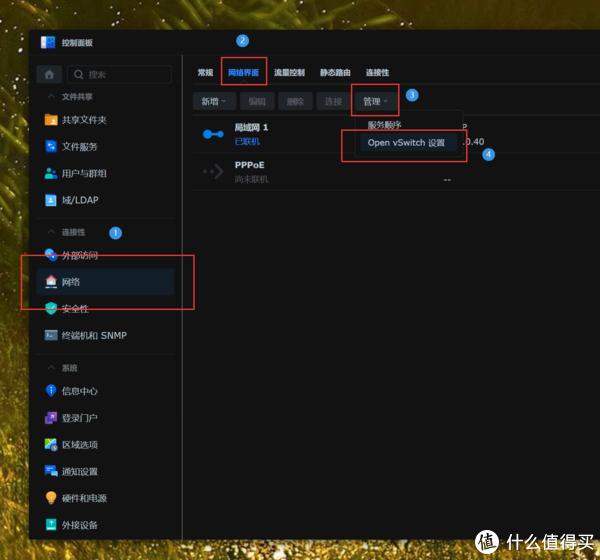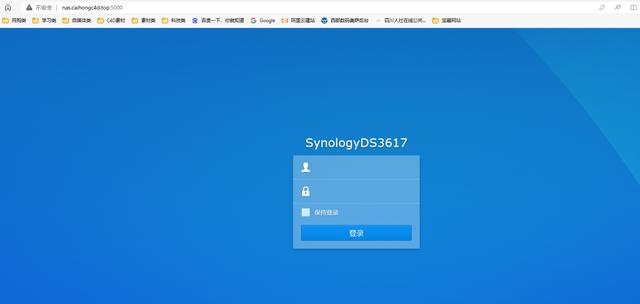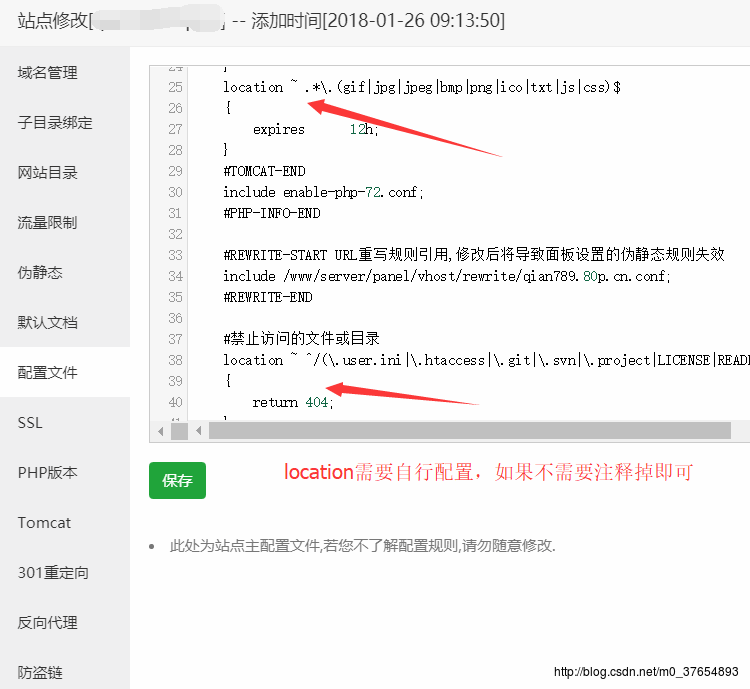腾讯云服务器安装宝塔面板,腾讯云百科以宝塔Linux面板为例,先执行宝塔面板安装命令,然后配置腾讯云服务器安全组开放宝塔端口8888,最后一件安装LNMP或LAMP Web环境,腾讯云百科来详细说下腾讯云服务器安装宝塔面板傻瓜教程:
腾讯云服务器安装宝塔面板
腾讯云百科使用的是腾讯云服务器安装了CentOS 8.2 64位镜像操作系统,准备安装宝塔Linux面板。
步骤1. SSH登录连接到腾讯云服务器
SSH登录到腾讯云服务器,可以使用腾讯云服务器控制台提供的标准登录方式或VNC登录方式,也可以使用本机SSH客户端远程登录。
- SSH命令:
ssh root@你的服务器公网IP地址
然后回车,输入云服务器密码,不知道密码的同学可以重置实例密码,然后使用新密码登录到云服务器上。
步骤2. 执行系统宝塔Linux面板安装命令
宝塔面板支持多种操作系统,Linux和Windows均可安装,腾讯云百科使用的是CentOS镜像系统,宝塔安装命令如下:
yum install -y wget && wget -O install.sh http://download.bt.cn/install/install_6.0.sh && sh install.shyum install -y wget && wget -O install.sh http://download.bt.cn/install/install_6.0.sh && sh install.shyum install -y wget && wget -O install.sh http://download.bt.cn/install/install_6.0.sh && sh install.sh
其他云服务器操作系统安装命令参考:宝塔面板安装命令大全
复制粘贴宝塔面板安装命令,回车执行,提示:
Do you want to install Bt-Panel to the /www directory now?(y/n):Do you want to install Bt-Panel to the /www directory now?(y/n):Do you want to install Bt-Panel to the /www directory now?(y/n):
输入字母“y”,然后回车即可自动安装宝塔面板。
安装完成会提示success,并返回宝塔面板管理地址、用户名和密码,如下:
success ================================================================== Congratulations! Installed successfully! ================================================================== 外网面板地址: http://1.13.13.180:8888/2e3362bc 内网面板地址: http://10.206.0.9:8888/2e3362bc username: hkqvezhv password: 0cd2f660 If you cannot access the panel, release the following panel port [8888] in the security group 若无法访问面板,请检查防火墙/安全组是否有放行面板[8888]端口 ==================================================================success ================================================================== Congratulations! Installed successfully! ================================================================== 外网面板地址: http://1.13.13.180:8888/2e3362bc 内网面板地址: http://10.206.0.9:8888/2e3362bc username: hkqvezhv password: 0cd2f660 If you cannot access the panel, release the following panel port [8888] in the security group 若无法访问面板,请检查防火墙/安全组是否有放行面板[8888]端口 ==================================================================success ================================================================== Congratulations! Installed successfully! ================================================================== 外网面板地址: http://1.13.13.180:8888/2e3362bc 内网面板地址: http://10.206.0.9:8888/2e3362bc username: hkqvezhv password: 0cd2f660 If you cannot access the panel, release the following panel port [8888] in the security group 若无法访问面板,请检查防火墙/安全组是否有放行面板[8888]端口 ==================================================================
宝塔面板自动安装完毕后,会返回宝塔面板后台的登录地址、账号和密码,将上述信息保存。
步骤3. 腾讯云服务器安全组放行宝塔端口
宝塔面板依赖8888|888|80|443|20|21端口,登录到腾讯云服务器控制台,配置安全组规则开放所需端口。
1. 在腾讯云服务器控制台
点左侧栏“实例”,找到目标云服务器,然后点“更多”–“安全组”–“配置安全组”,如下图:
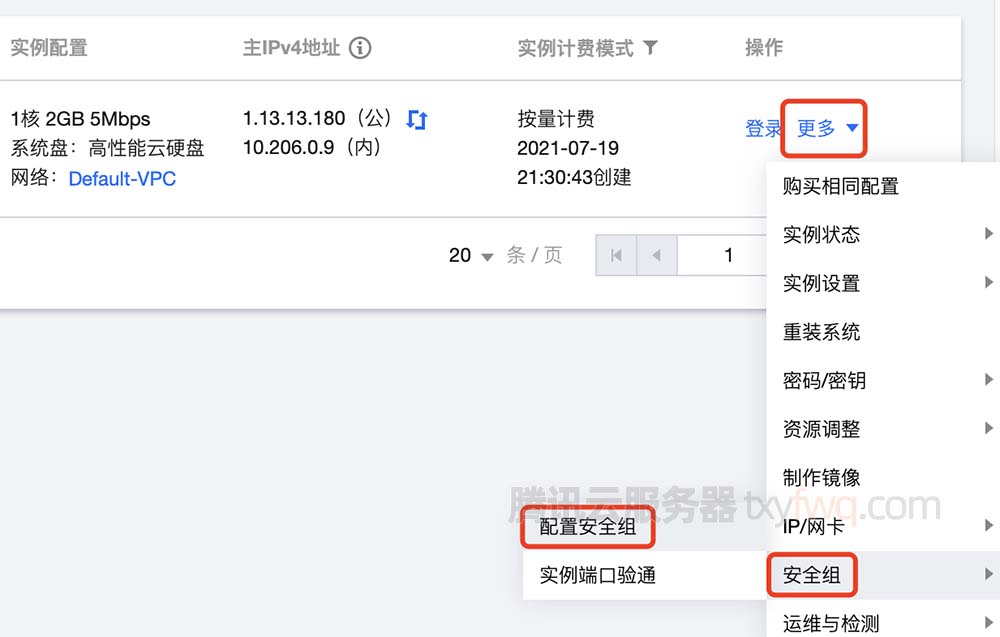
在弹出的窗口点击安全id,进入安全组规则配置。在“入站规则”方向,点击“添加规则”,如下图:
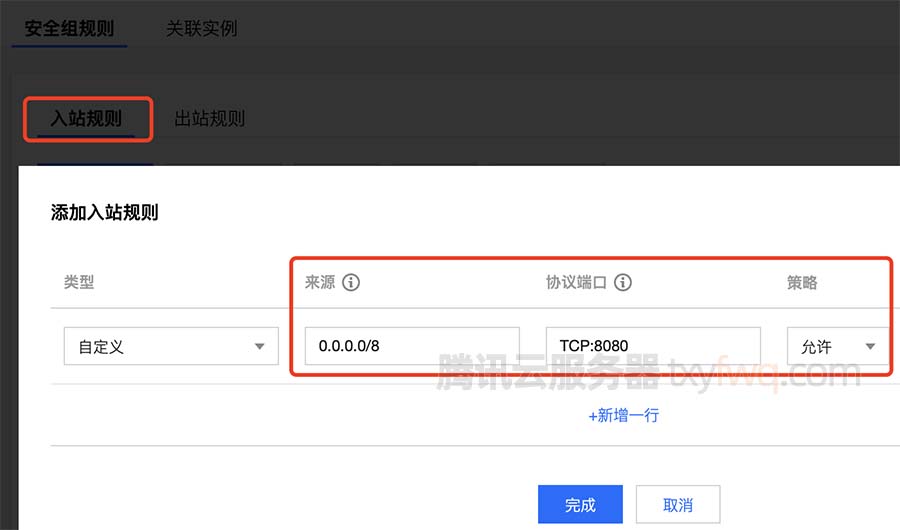
- 类型:自定义
- 来源:0.0.0.0/8
- 协议端口:TCP:8888
- 策略:允许
- 备注:可不填,可填,随便
然后点完成,按照上述方法,分别开放宝塔面板所需端口号8888、888、80、443、20和21。
步骤4. 宝塔面板安装LNMP环境
开放腾讯云服务器8888端口后,宝塔面板管理后台就可以登录了,使用步骤2宝塔安装成功后返回的登录地址、账号和密码登录到宝塔面板后台,会提示Web环境安装提示窗口,如下图:
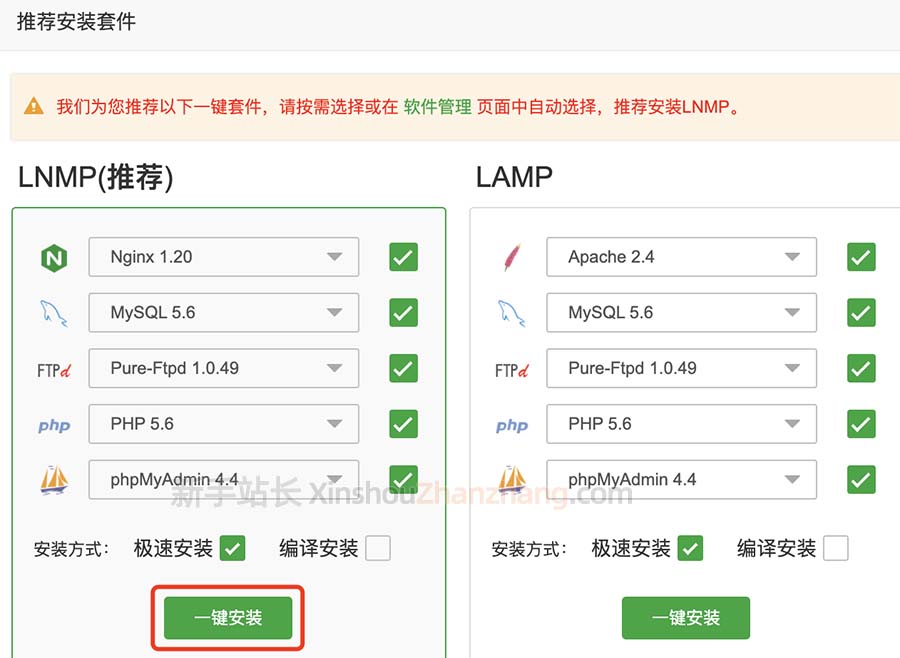
腾讯云百科选择安装选LNMP(推荐),然后点“一键安装”,宝塔面板会自动完成LNMP环境(Nginx 1.20、MySQL 5.6、Pure-Ftpd 1.0.49、PHP 5.6和phpMyAdmin 4.4)的安装。
安装完成后需要绑定宝塔账号使用。
最后,在宝塔面板后台可以添加站点、FTP及数据库账号密码了,如下图新建站点,并新建了FTP账号密码、数据库账号密码等信息:
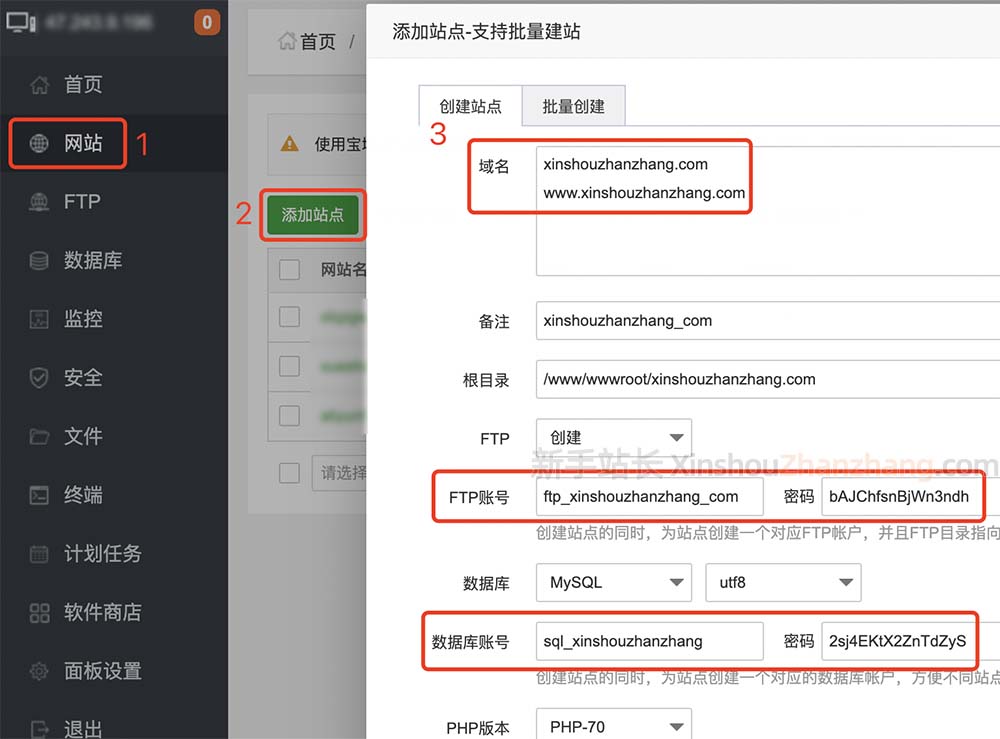
宝塔Linux面板支持一键安装LAMP、LNMP Web环境,支持集群/监控/网站/FTP/数据库/JAVA等100多项服务器管理功能,使用简单,有问题可以与我联系。
原文链接:https://blog.csdn.net/ba476/article/details/119253490